netgo Blog
Bleiben Sie up-to-date
Erhalten Sie Tech-Infos, Hersteller-Hinweise, How-Tos und vieles mehr – von unseren Consultants für Sie aufbereitet.
Alle Blog-Artikel

Security
02.06.2025
Wie Sie Ihre IT-Sicherheit effizient ausbauen und Ihr Team entlasten

Security
15.05.2025
Bedrohungseindämmung und Endpunktsicherheit – wie HP Sure Click Enterprise neue Maßstäbe setzt

Security
11.03.2025
Worauf kommt es im Schwachstellenmanagement an?

Software
28.02.2025
Windows 11 Upgrade – Was bedeutet das für Unternehmen?

Security
21.01.2025
DORA – Digital Operational Resilience Act unter der Lupe
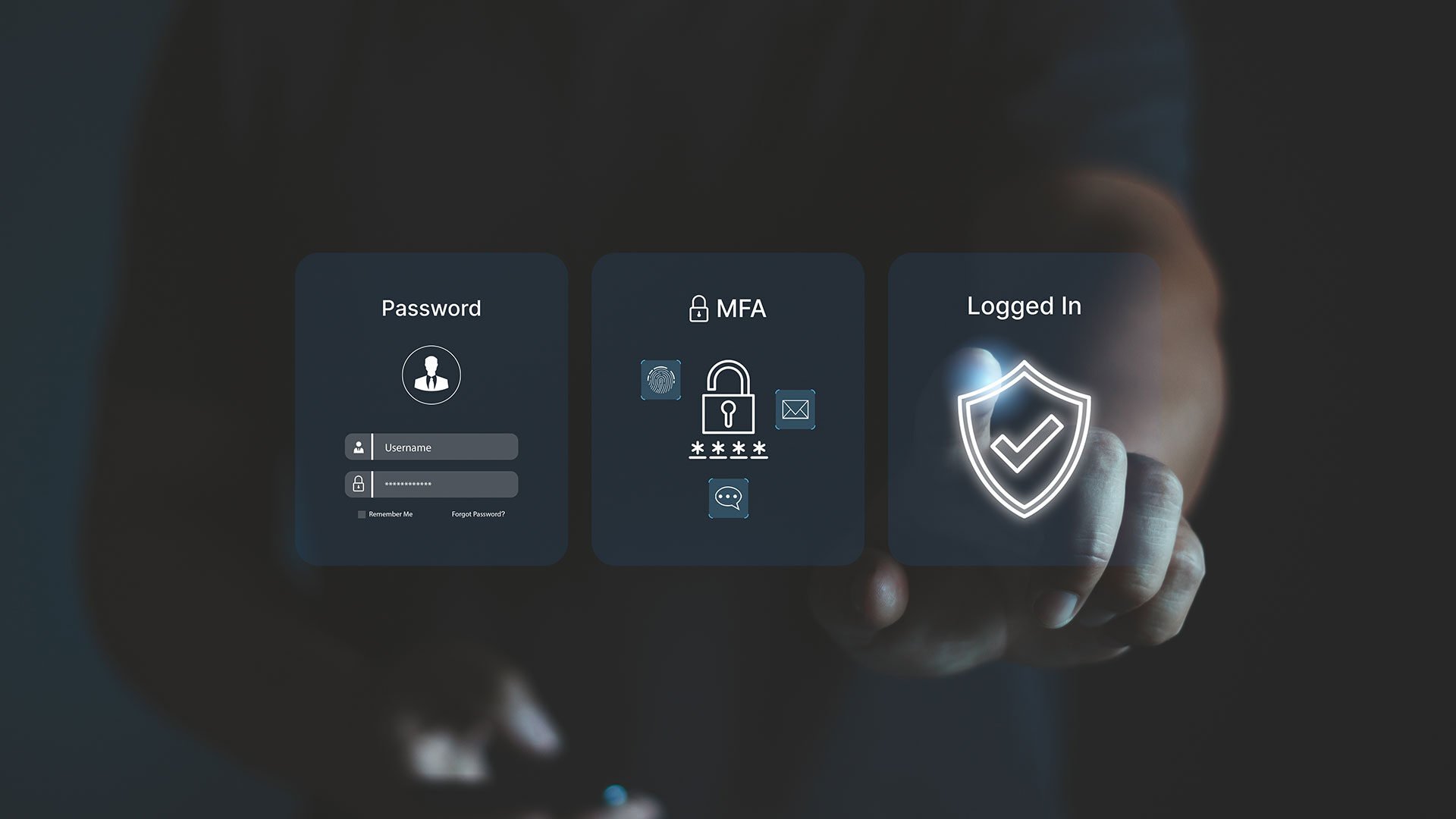
Security
28.11.2024
ZTNA vs. VPN: Welche Lösung ist besser für Unternehmen?

Data Center
22.10.2024
Dell APEX: Die Vorteile von On-Prem und Cloud vereint

Security
16.10.2024
Künstliche Intelligenz (KI) in der Cybersicherheit

Security
09.10.2024
Die wichtigsten Fakten zum Cyber Resilience Act

Workplace,
KI
02.10.2024
GenAI am Arbeitsplatz: Von der Revolution zur Transformation

Cloud,
Security
02.09.2024
Wie ein Disaster Recovery Plan (DRP) Ihre Cyber-Resilienz stärkt

IT-Infrastruktur
05.08.2024